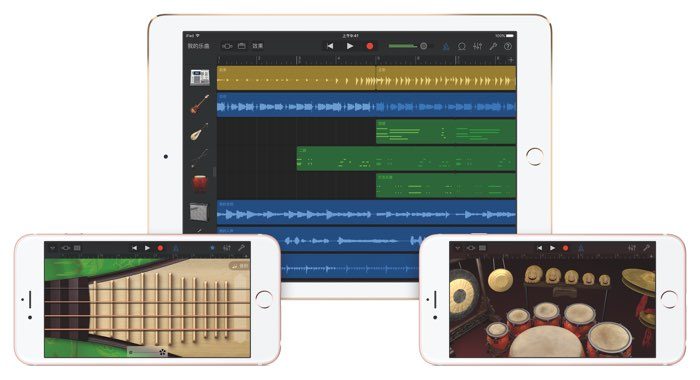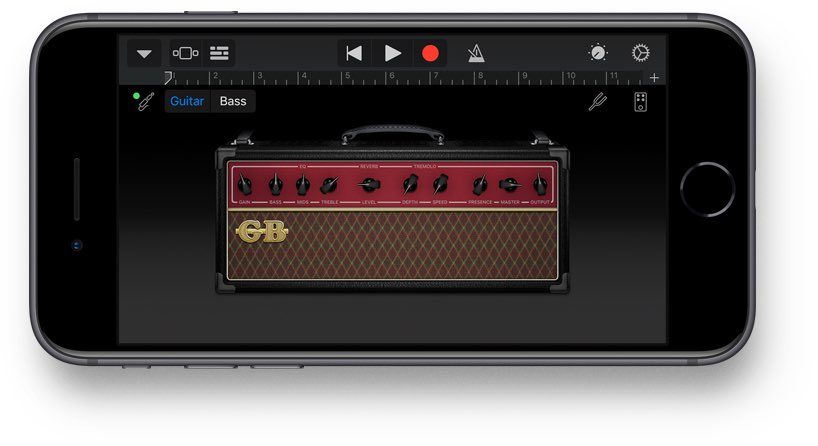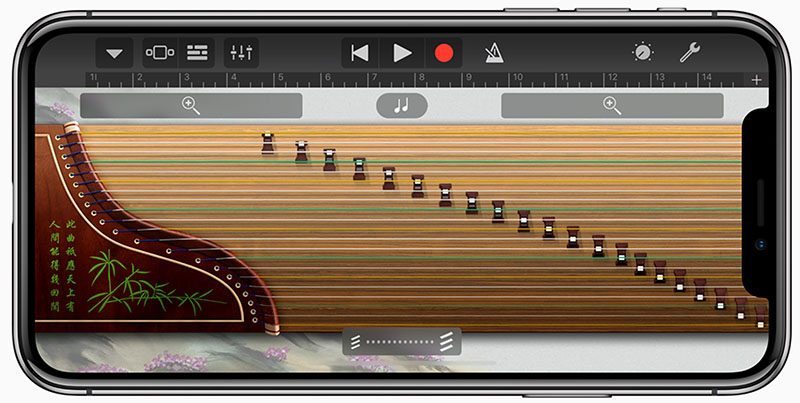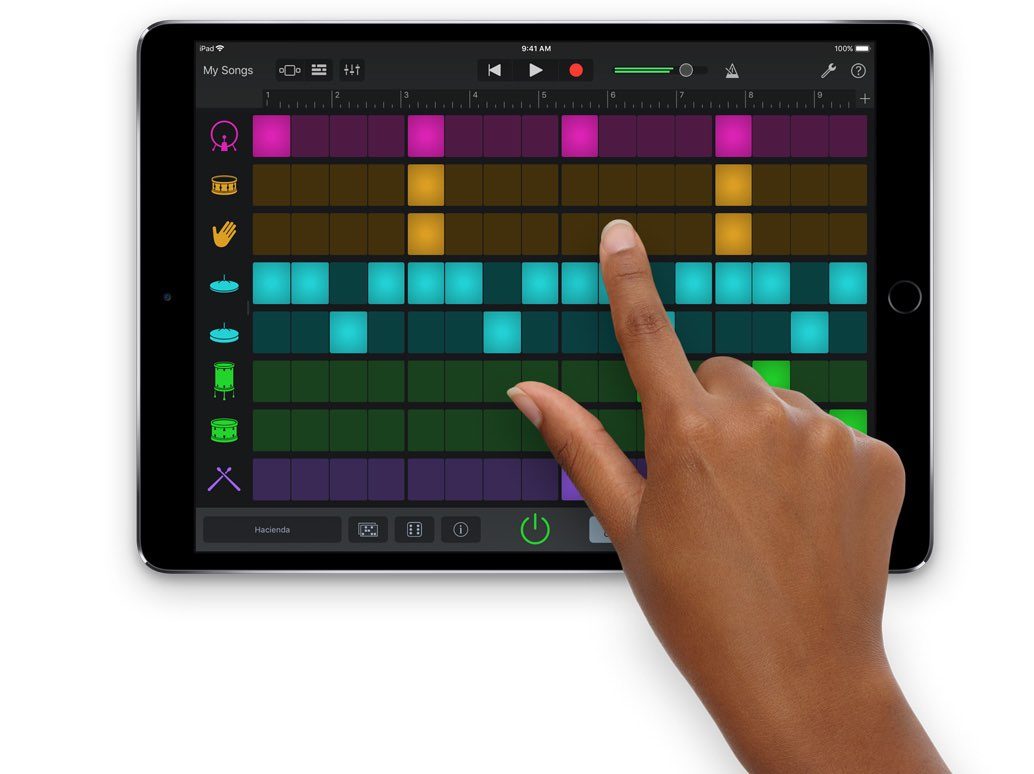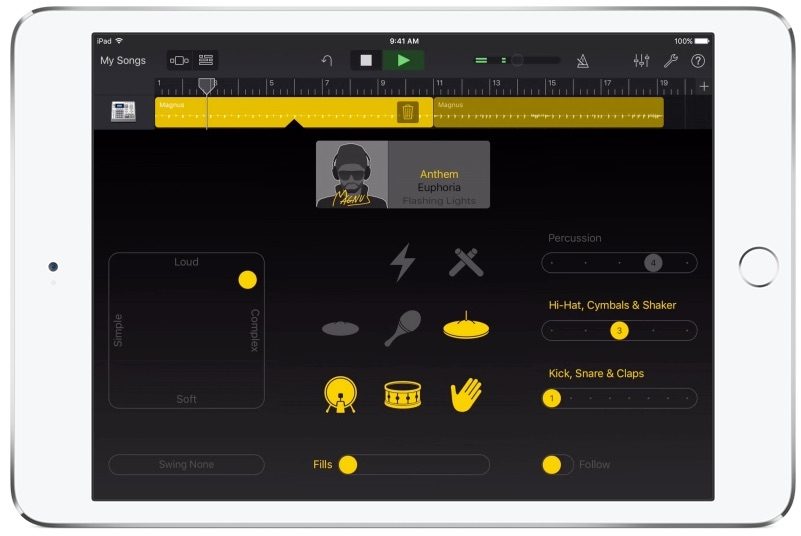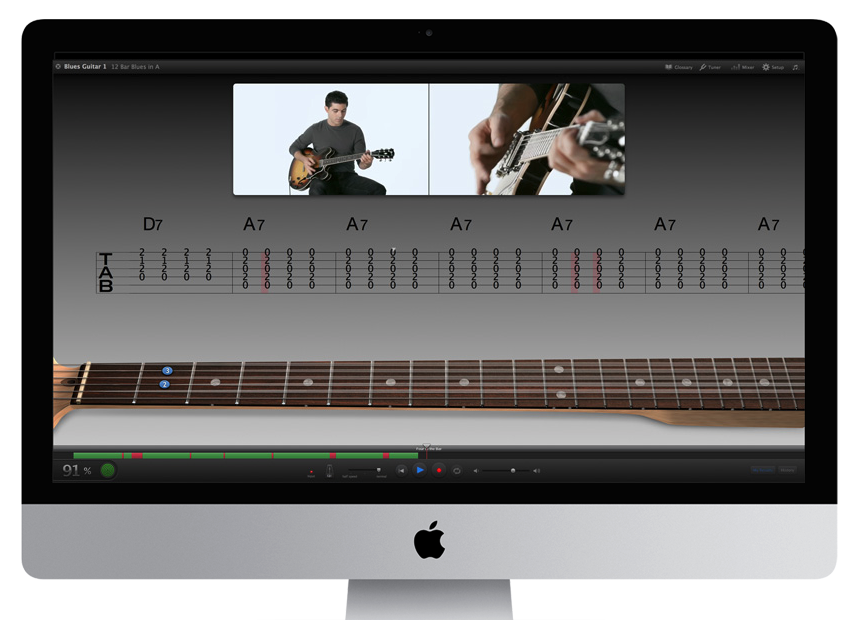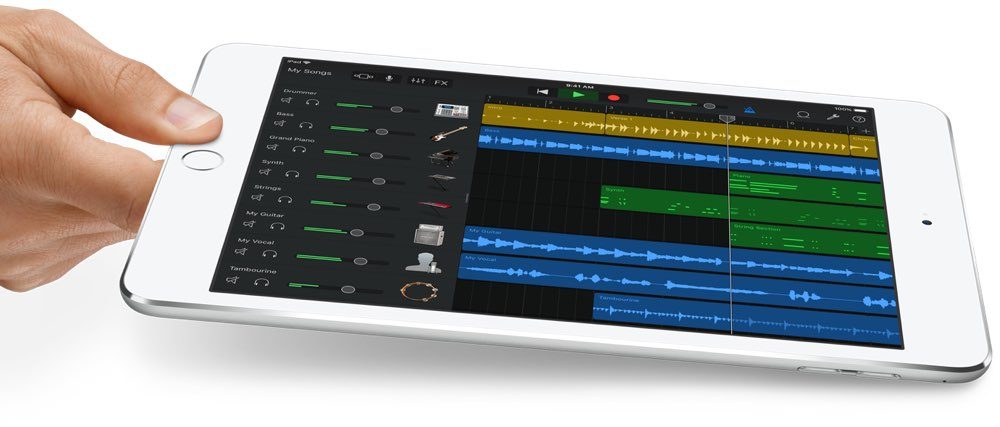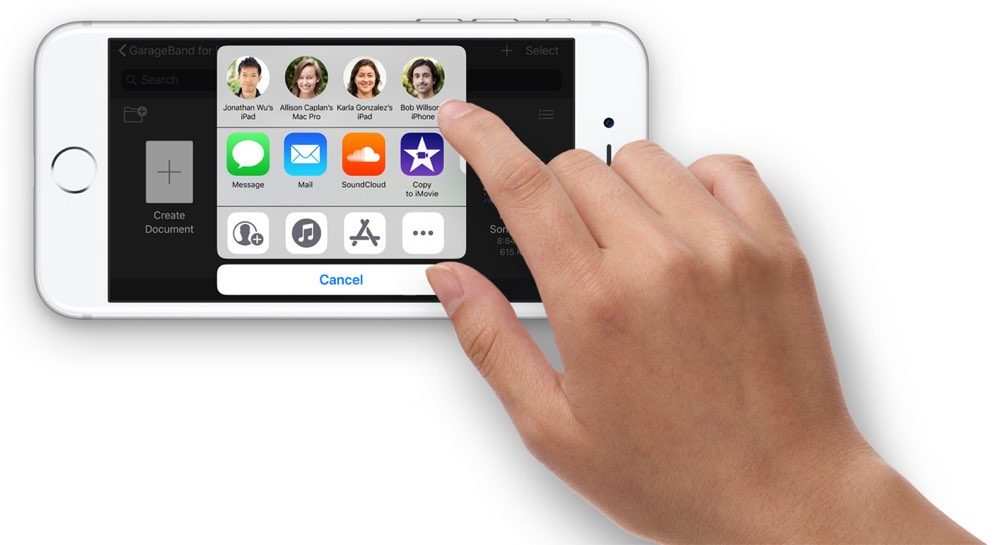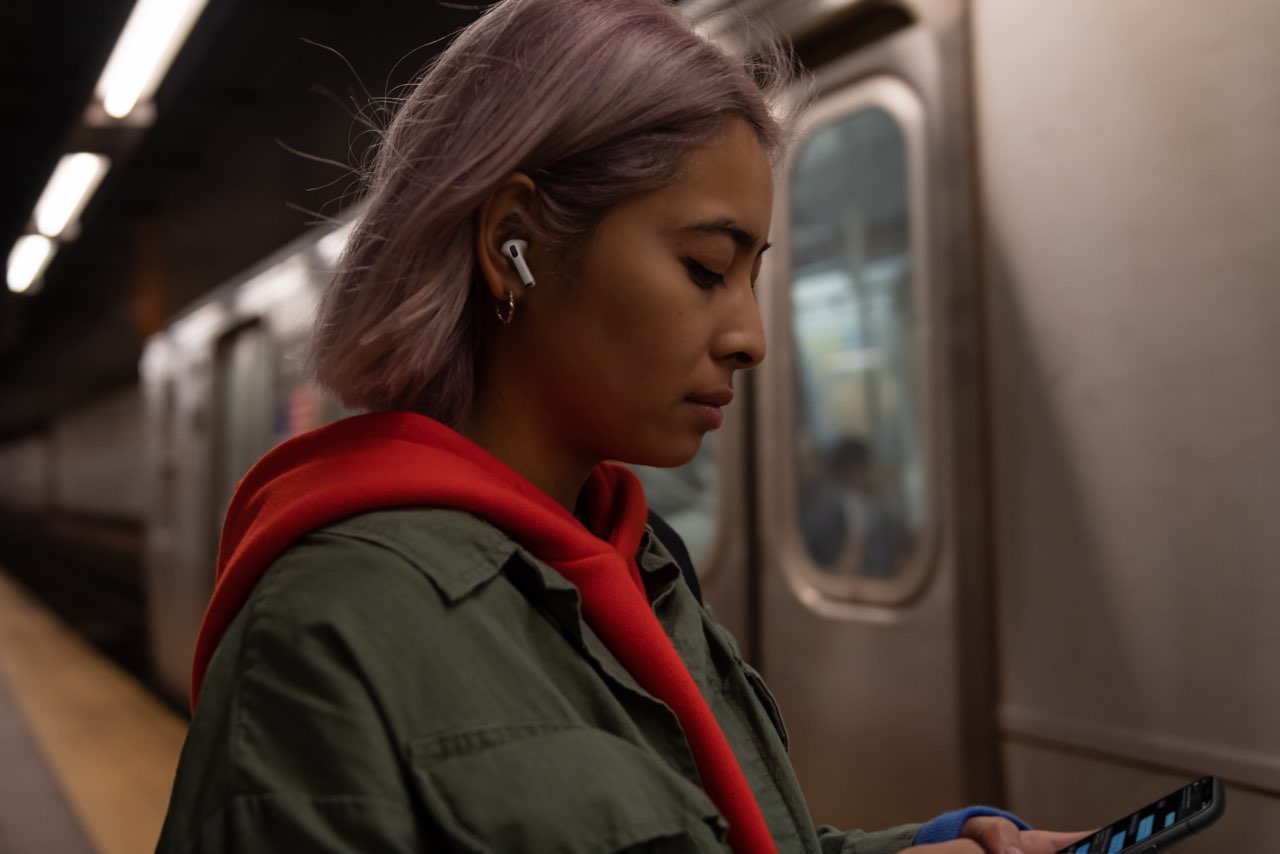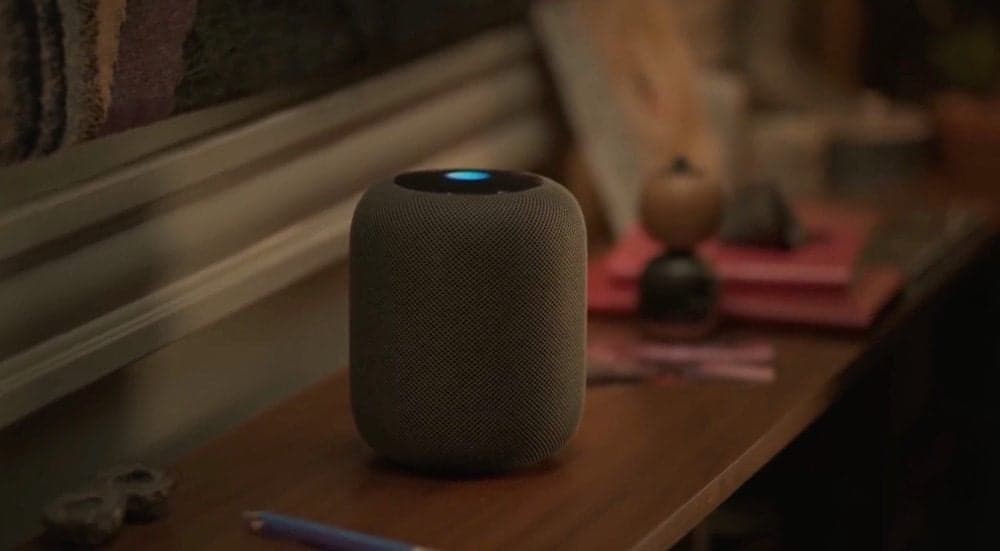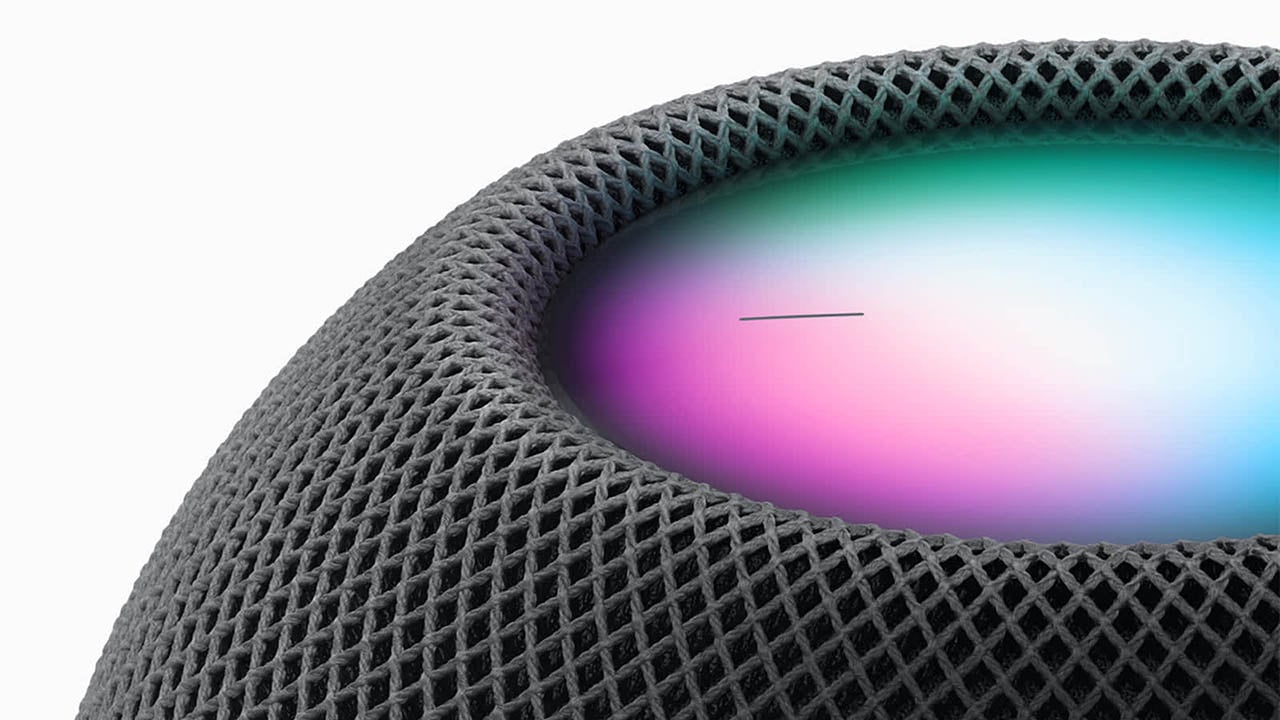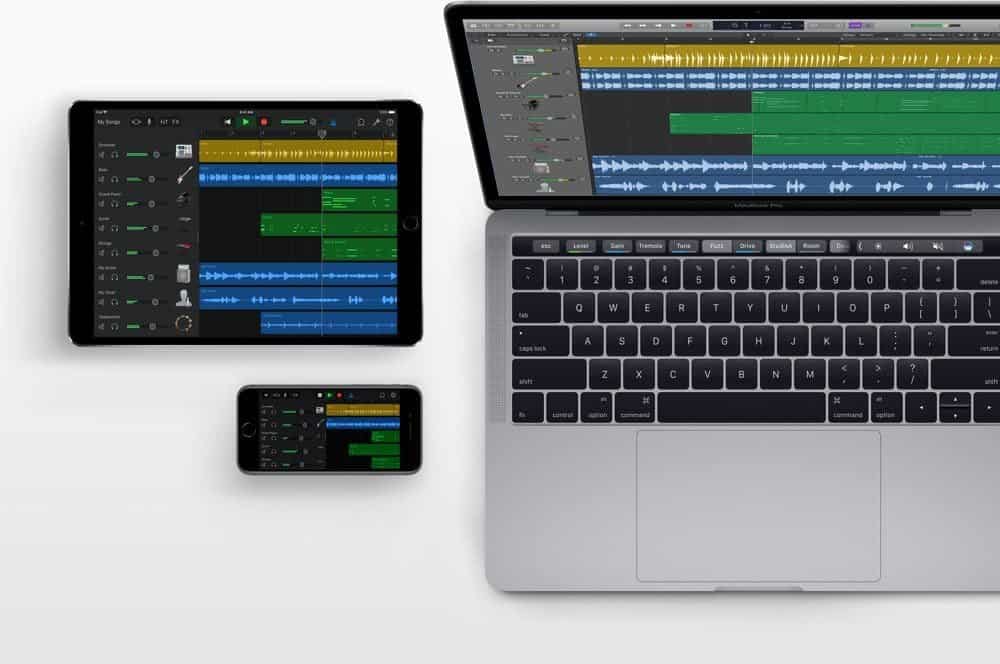
GarageBand: alles wat je wilt weten
GarageBand voor iPhone, iPad en Mac
GarageBand is een muziek-app voor de iPhone, iPad en Mac met een collectie geluiden, instrumenten en standaard instellingen voor gitaar en zang. Garageband is in feite een zogenaamd digital audio workstation (DAW). Je kunt audiobestanden maken voor muzieknummers, podcasts, voiceovers en meer.
- Voor wie?
- GarageBand-apps
- Muziek maken
- DJ-functies
- Drummer
- Muziekles volgen
- Geluiden
- Opnemen
- Publiceren
GarageBand: voor wie?
GarageBand is een handige app voor diverse gebruikersgroepen, bijvoorbeeld:
- Hobbyisten die zelf muziek willen maken.
- Professionele muzikanten die opnames willen maken.
- Podcasters die een talkshow willen opnemen.
- Mensen die een voiceover willen maken voor een film of instructievideo.
- YouTubers die auteursrechtvrije muziek nodig hebben.
- Filmmakers die zelf achtergrondmuziek willen maken.
- Game-ontwikkelaars die achtergrondmuziek nodig hebben.
GarageBand-apps voor iPhone, iPad en Mac
Je kunt GarageBand gebruiken op de Mac, maar ook op de iPhone en iPad. De apps zijn gratis te downloaden als je een recent apparaat hebt. Soms is de app al standaard aanwezig. Zo niet, dan kun je het gemakkelijk downloaden vanuit de App Store. Met in-app aankopen kun je de hoeveelheid geluiden en effecten verder uitbreiden. Heb je een iPhone X, dan kun je GarageBand zelfs bedienen met je gezicht.
Op iPhone en iPad maak je gebruik van Touch Instruments om muziek te maken, terwijl je op de Mac meestal een fysiek muziekinstrument zoals een piano of keyboard zult aansluiten. Als je de app voor de eerste keer aansluit krijg je de mogelijkheid om extra geluidsbestanden te downloaden. Heb je grootse plannen met je muziekactiviteiten, dan is het aan te raden om dit te doen zodat je zoveel mogelijk opties hebt. Hou er wel rekening mee dat al die audiobestanden heel wat ruimte innemen op je toestel.
Muziek maken met GarageBand
Met GarageBand heb je een muziekstudio op de Mac met een complete collectie geluiden, instrumenten, voorinstellingen voor gitaar en stem en een reeks sessiedrummers en percussionisten. Je kunt hiermee nummers spelen, instuderen, opnemen en schrijven. Geschikt voor professionele muzikanten maar ook voor amateurs!
Je kunt muziek maken met of zonder instrument. Na het aansluiten van je gitaar kun je kiezen uit diverse versterkers, luidsprekerkasten en effectpedalen. Ook kun je drumsporen maken die klinken alsof je favoriete drummer je begeleidt. Je bepaalt zelf hoe de baspartij klinkt, bijvoorbeeld een combinatie van oude en nieuwe versterkers. Of sluit een USB-keyboard aan en gebruik de uitgebreide geluidenbibliotheek, met muziekstijlen zoals hiphop. Met loops en instrumenten kun je doen alsof je een orkest bent. En met verschillende microfoons en opstellingen kun je precies het geluid krijgen dat je zoekt.
Heb je niet zelf een instrument, dan kun je ook de virtuele instrumenten gebruiken. Op de iPhone en iPad heb je de beschikking over realistische Touch Instruments, die net zo klinken als een echt instrument. Je speelt keyboards, gitaren en bas of experimenteert met geluiden die speciaal ontworpen zijn voor EDM of hiphop. GarageBand bevat bijvoorbeeld Alchemy, een van de meest geavanceerde synthesizers ter wereld. Er zitten zelfs Aziatische instrumenten in, zoals de traditionele Chinese en Japanse guzheng, koto en taikotrommels.
Garageband als dj
Met Live Loops kun je zelf elektronische muziek maken. Je tikt op de cellen en kolommen in het raster om een loop te starten en je maakt op basis daarvan je eigen arrangementen. Ook kun je Remix FX gebruiken om dj-overgangen toe te voegen. Dit werkt op twee manieren: met multitouch of door je iOS-toestel te bewegen.
GarageBand drummers
Je kunt zelf beats maken met GarageBand: ga live jammen op virtuele drumstellen of gebruik de Smart Drums. Je hebt hierbij 5 mogelijkheden:
- Beat Sequencer: een uitgebreide collectie elektronische drumgeluiden in allerlei genres, die je over elkaar heen kunt zetten om je eigen grooves te maken. Je voegt in real time geluiden toe of haalt ze weer weg. Ideaal om te experimenteren.
- Drummer: een virtuele sessiedrummer die met elk nummer meespeelt. Kies uit 28 drummers en 3 percussionisten in meerdere genres. De virtuele drummer speelt automatisch met je mee.
- Elektronische drums: tik op de drumpads op het scherm. Ze zijn geïnspireerd op een vintage beatbox en je kunt er gemakkelijk elektronische drumfragmenten mee maken.
- Akoestische drums: ga zitten achter een virtueel drumstel en tik op het scherm om zelf het ritme aan te geven.
- Smart drums: zelf beats maken door drumfragmenten naar een raster te slepen. Kies zelf de geluiden en beluister het resultaat.
Muziekles volgen
In GarageBand op de Mac kun je kiezen uit 40 verschillende muzieklessen in uiteenlopende genres zoals klassiek, blues, rock en pop. Met video-demo’s en geanimeerde instrumenten kun je alles makkelijk volgen. Je kunt zelfs gitaar of piano leren spelen met bekende artiesten. Ook krijg je direct feedback op je muzikale kwaliteiten. GarageBand luistert mee en laat per noot weten hoe je het deed. Je kunt ook je voortgang bijhouden.
Geluidenbibliotheek
GarageBand draait niet alleen om muziek. Je kunt het ook gebruiken als je gewoon wat geluidseffecten nodig hebt. Zo bevat GarageBand een gratis Toy Box met kindergeluiden, bestaande uit dierengeluiden, voertuiggeluiden en stemmen die van 1 tot 10 tellen in verschillende talen. Je bepaalt zelf welke geluidspakketten je downloadt en krijgt meldingen als er nieuwe zijn toegevoegd. Sommige zijn gratis, andere betaald.
Muziek opnemen
Met GarageBand heb je altijd een opnamestudio bij je. Je kunt muziek opnemen, aanpassen en mixen met een combinatie van Touch Instruments (op iOS) of opnames die je met je eigen instrument hebt gemaakt. Met GarageBand voor iOS heb je 32 sporen tot je beschikking en als je een geschikte audio-interface van een andere fabrikant hebt, kun zelfs een hele band aansluiten. Gaat het mis, dan kun je met de functie ‘meertakesopname’ steeds opnieuw proberen, totdat het wel goed klinkt. Voor elk spoor kun je het volume aanpassen en de equalizer-instellingen wijzigen.
Voor het afmaken van je sound gebruik je de mixeffecten van Logic Pro, zoals de Visuele EQ, Bitcrusher of Vocale vervormer. Je zit trouwens niet vast aan de functies die in GarageBand beschikbaar zijn, want met Audio Unit-extensies kun je GarageBand uitbreiden met instrumenten- en effectenplug-ins van andere apps. Ook van derden, bijvoorbeeld Moog Music.
Nummers delen en publiceren
Vanuit GarageBand kun je je nummers delen met anderen via e-mail of AirDrop. Ook kun je de nummers meteen publiceren op YouTube, SoundCloud of Facebook. Ben je als artiest actief op Apple Music dan kun je de nummers delen op Apple Music Connect. Je kunt de muziek ook bewaren als ringtone.
De app biedt verder ondersteuning voor iCloud, zodat je nummers tussen Mac en iPad kunt uitwisselen. Je kunt ook een Logic Pro X-project importeren op je iPad en vervolgens extra sporen toevoegen. Als je het vervolgens weer in Logic Pro op de Mac opent zijn alle sporen aanwezig, inclusief de nieuwe die je in GarageBand hebt gemaakt. In iOS 11 is ondersteuning voor de Bestanden-app toegevoegd.
Taalfout gezien of andere suggestie hoe we dit artikel kunnen verbeteren? Laat het ons weten!